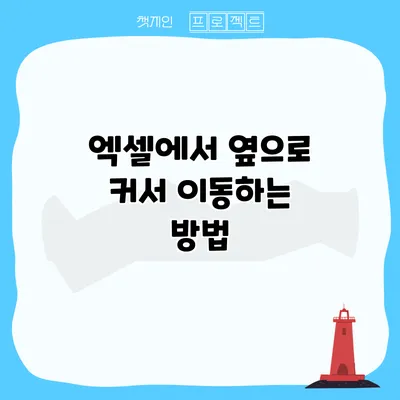엑셀에서 옆으로 커서 이동하는 방법 완벽 가이드
엑셀에서 작업을 할 때, 커서를 옆으로 빠르게 이동시킬 수 있는 방법을 알고 계신가요? 많은 사람들이 엑셀의 복잡한 기능에 익숙하지 않아서 기본적인 커서 이동조차 어려워하곤 해요. 하지만 적절한 단축키와 팁을 통해 더 효율적으로 작업할 수 있다는 사실, 여러분은 알고 계셨나요? 이번 글에서는 엑셀에서 옆으로 커서 이동하는 다양한 방법을 상세하게 소개해 드릴게요.
✅ 엑셀 커서 이동의 비밀을 알아보세요!
커서 이동의 중요성
엑셀에서 커서를 빠르게 이동하는 것은 작업 효율성을 높이고 시간 절약에 큰 도움이 돼요. 특히 데이터 입력이나 수정이 필요한 경우, 이 테크닉은 매우 유용해요.
엑셀 단축키 기본
엑셀에서는 다양한 단축키를 제공하여 작업을 보다 빠르게 수행할 수 있도록 돼 있어요. 기본적인 커서 이동 단축키는 다음과 같아요:
- 오른쪽 이동:
Tab키 - 왼쪽 이동:
Shift + Tab키 - 위로 이동:
위쪽 화살표 키 - 아래로 이동:
아래쪽 화살표 키
엑셀에서 옆으로 커서 이동하는 방법
1. Tab 키 사용하기
Tab 키를 사용하면 현재 셀에서 오른쪽으로 커서를 이동할 수 있어요. 데이터를 입력한 후 Tab 키를 누르면 다음 셀로 자동으로 이동하게 돼요. 이는 데이터 입력 시 매우 중요해요.
2. Shift + Tab 키 사용하기
입력한 내용을 수정하고 싶다면 Shift + Tab 키를 사용해주세요. 이 단축키는 현재 셀에서 왼쪽으로 이동하게끔 도와줘요.
3. 셀 선택 및 이동
마우스를 사용하여 셀을 클릭하는 것도 가능합니다. 하지만 단축키를 사용하는 것이 훨씬 더 빠르고 효율적이에요.
4. Ctrl + 방향키
Ctrl 키를 누른 상태에서 방향키를 사용하면 엑셀에서 데이터 범위의 끝으로 빠르게 이동할 수 있어요. 예를 들어, 오른쪽 방향키를 사용하면 데이터가 있는 셀의 마지막으로 이동하게 됩니다.
✅ 엑셀에서 쉽게 커서 이동하는 방법을 알아보세요!
다양한 커서 이동 팁
위에서 설명한 기본적인 방법 외에도 여러 가지 이동 팁이 있어요. 이를 통해 엑셀 작업을 더 편리하게 할 수 있어요.
리스트로 정리한 커서 이동 팁
- 연속된 셀 선택:
Shift키를 누른 채로 방향키를 사용하면 여러 셀을 선택할 수 있어요. - 워크시트 간 이동:
Ctrl + Page Up또는Ctrl + Page Down키를 이용하면 다른 워크시트로 손쉽게 이동할 수 있어요. - 상단 및 하단 이동:
Ctrl + 화살표키로 현재 열의 끝이나 시작으로 빠르게 이동할 수 있어요.
키 포인트 요약
아래는 엑셀에서 커서를 옆으로 이동하기 위한 주요 포인트를 정리한 표에요:
| 이동 방법 | 단축키 | 설명 |
|---|---|---|
| 오른쪽 이동 | Tab | 현재 셀에서 오른쪽으로 이동 |
| 왼쪽 이동 | Shift + Tab | 현재 셀에서 왼쪽으로 이동 |
| 데이터 끝으로 이동 | Ctrl + 방향키 | 데이터 범위의 끝으로 즉시 이동 |
| 셀 선택 | Shift + 방향키 | 여러 셀을 선택할 수 있음 |
결론
엑셀에서 커서를 옆으로 이동하는 다양한 방법을 알아보았어요. 데이터 입력效率를 높이기 위해서는 다양한 단축키를 활용하는 것이 정말 중요해요. 여러분도 이 팁들을 통해 엑셀 작업의 효율성을 크게 개선할 수 있답니다. 지금 당장 엑셀을 열고 이 방법들을 시도해 보세요! 작업이 훨씬 더 빠르고 수월해질 거예요.
엑셀은 단순한 스프레드시트가 아닌, 제대로 활용하면 폭넓은 기능을 제공하는 강력한 도구라는 점을 잊지 마세요.
자주 묻는 질문 Q&A
Q1: 엑셀에서 커서를 옆으로 이동하는 기본적인 방법은 무엇인가요?
A1: 엑셀에서 커서를 옆으로 이동하는 기본적인 방법은 Tab 키를 사용하여 오른쪽으로, Shift + Tab 키를 사용하여 왼쪽으로 이동하는 것입니다.
Q2: 데이터 입력 시 커서를 빠르게 이동하려면 어떤 단축키를 사용해야 하나요?
A2: 데이터 입력 시에는 Tab 키를 사용하여 오른쪽으로, Shift + Tab 키를 사용하여 왼쪽으로 커서를 빠르게 이동할 수 있습니다.
Q3: 여러 셀을 선택하는 방법은 무엇인가요?
A3: 여러 셀을 선택하려면 Shift 키를 누른 채로 방향키를 사용하면 됩니다.